
| SpaceClaim オンラインヘルプ |

|
デザイン、図面シート、3D マークアップスライドには、部品表 (BOM) を挿入できます。BOM の値は、アセンブリの一部になっている内部および外部の両方のコンポーネントについて、自動的に取り込まれます。SpaceClaim は、コンポーネントをアイテム化するだけです。デザインのストラクチャーツリーにあるのがソリッドだけの場合、それらのコンポーネントは BOM に組み込まれません。デザインの BOM テーブルの数量列は、アセンブリに含まれるサブコンポーネントの数を示しています。アイテムの数ではありません。
を挿入できます。BOM の値は、アセンブリの一部になっている内部および外部の両方のコンポーネントについて、自動的に取り込まれます。SpaceClaim は、コンポーネントをアイテム化するだけです。デザインのストラクチャーツリーにあるのがソリッドだけの場合、それらのコンポーネントは BOM に組み込まれません。デザインの BOM テーブルの数量列は、アセンブリに含まれるサブコンポーネントの数を示しています。アイテムの数ではありません。
現在使用中の SpaceClaim より新しいサービスパックで追加されたデータが図面の BOM テーブルにある場合、そのデータは新しい列として赤色で表示されます。この列は表示のみが可能で、変更はできません。
BOM テーブルにコンポーネントの X、Y、Z 寸法を追加できます。ソリッドおよびサーフェスの表示、非表示に関係なく、コンポーネントに含まれる全てのソリッドジオメトリおよびサーフェスジオメトリの実際の範囲が表示されます。この範囲にスケッチカーブ、ビットマップ、その他のエンティティは含まれません。これらの寸法は、BOM のパネルのアセンブリ内にあるパーツのカットリストを作成する際、パーツの数および寸法とともに使用します。後述の「BOM テーブルに列を追加するには」を参照してください。
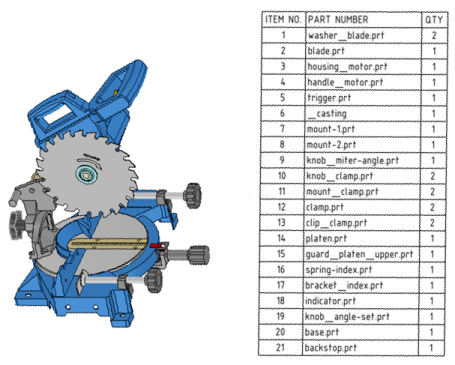
![]() [部品表] ツールの横の矢印をクリックし、次のタイプのいずれかを選択します。
[部品表] ツールの横の矢印をクリックし、次のタイプのいずれかを選択します。
トップレベル: 親コンポーネント (または親パーツ) のみを含むテーブルを作成します。
(または親パーツ) のみを含むテーブルを作成します。

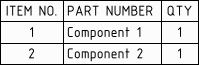
パーツのみ: 子のコンポーネントを全て含むテーブルを作成します。

インデント: 全てのコンポーネントを含むテーブルを作成し、子のコンポーネントはインデントします。
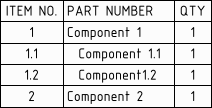
最後に作成した BOM のタイプは記憶されており、ドロップダウン矢印の代わりに BOM アイコンをクリックすると、そのタイプが自動的に選択されます。
(オプション) 図面シートでコンポーネントのビューを作成した場合、[オプション] パネルでそのコンポーネントを選択して、そのコンポーネントだけの BOM を作成します。
(オプション) [プロパティ] パネルで部品表のプロパティを変更します。
[非表示のコンポーネント] オプションで、非表示のコンポーネントを部品表に含むか否かを制御できます。
その他、部品表の表示を制御するオプションが多数あります。
デザイン、図面シート、または 3D マークアップスライドに、クリックして部品表を配置します。部品表は、配置されるまでグレー表示され、配置されると黒に変化します。
キャンセルするには、クリックして部品表を配置する前に Esc キーを押します。
BOM がストラクチャーツリーに表示されます。
BOM をコピーして貼り付けたり、BOM テーブルから内容をコピーして Microsoft Excel に貼り付けたりすることができます。
BOM テーブルの値を変更すると、プロパティが変更されます。BOM を選択し、[プロパティ] パネルでそのプロパティを編集することもできます。
行や列を選択して右クリックし、メニューから選択して行や列を挿入します。
行や列を選択して右クリックし、メニューから選択して行や列を削除します。
挿入した行の削除のみを行うこともできます
すべての列を削除することはできません。1 つの列が残っている場合は削除できません。
コーナーまたはエッジにある円をドラッグすることにより、テーブルのサイズを調整します。
テーブルの先頭にある緑の円をドラッグすることにより、テーブルを回転させます。
既存の列を右クリックし、[挿入] > [左に列を挿入] または [右に列を挿入] を選択します。
次のように新しい列の最初の行をクリックしてこの列を選択します。

[プロパティ] パネルで [列タイプ] を選択します。
[列タイプ] で [ドキュメントプロパティ]、[材料プロパティ]、または [カスタムプロパティ] を選択した場合は、[列値] を選択します。列に値が自動的に表示されます。
[列タイプ] で [材料プロパティ] を選択し、[列値] で [質量] または [体積] を選択する場合、オブジェクトに材料が割り当てられている場合に限り、列値が表示されます。
BOM テーブルをクリックし、次いでエッジをクリックしてテーブル全体を選択します。エッジは、テーブル全体が選択されると、破線から実線に変化します。
テーブルを右クリックし、[形式を指定してテーブルを保存] を選択します。
[ファイルの種類] として、HTML、XML、または BOM テンプレート (.scbomtemplate) を選択します。
ファイルの種類として「BOM テンプレート」を選択すると、すべてのフォーマット、ヘッダー、テーブルのプロパティ、および内容が .xml ファイルに保存され、編集可能となります。
BOM テーブルの各列はソートできます。
BOM 内の値は手動で編集できますが、その場合は、すべてのソートを再実行してテーブルを更新する必要があります。
ソート機能は、インデントされた BOM と通常の BOM のどちらでも動作します。
逐次ソートは、複数の列にまたがって記憶されます。以下に、逐次ソートの例を 2 つ挙げます。
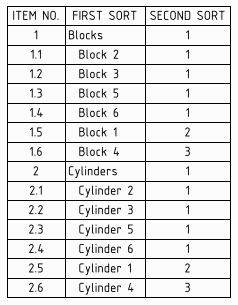
© Copyright 2016 SpaceClaim Corporation. All rights reserved.